This module provides various graphical depictions of the developed image’s light levels or chromaticity.
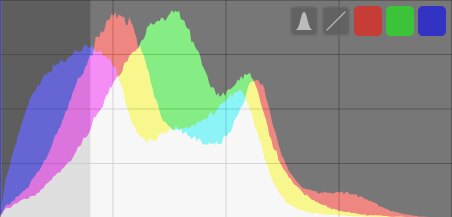
Muovi il mouse sopra il pannello per mostrare i pulsanti che ti permettomp di cambiare la visualizzazione. Il pulsante all’estrema sinistra varia le modalità istogramma tra “normale”, a forma d’onda, gamma RGB e vectorscope. I pulsanti adiacenti controllano come i dati per la modalità corrente vengono visualizzati.
Quando il mouse è sopra il pannello dell’istogramma, tieni premuto il tasto Ctrl e usa la rotella del mouse per cambiare l’altezza del pannello. Puoi mostrare/nascondere interamente l’istogramma con una scorciatoia da tastiera (predefinito Ctrl+Maiusc+H).
Puoi spostare il modulo dell’istogramma nel pannello di sinistra in You can move the scopes module to the left-hand panel in preferenze > altro > posizione del modulo istogramma.
Per ragioni di prestazioni, l’istogramma è calcolato sull’anteprima dell’immagine (l’immagine mostrata nel modulo di navigazione) piuttosto che sull’immagine in alta qualità mostrata nell’area centrale. L’anteprima viene generata a minore risoluzione e può usare scorciatoie per aggirare le fasi di elaborazione più impegnative in termini di tempo. Quindi, quanto mostrato potrebbe rappresentare non accuratamente i dettagli dell’immagine, e potrebbe discostarsi in altre maniere dalla versione finale dell’immagine sviluppata.
Istogramma
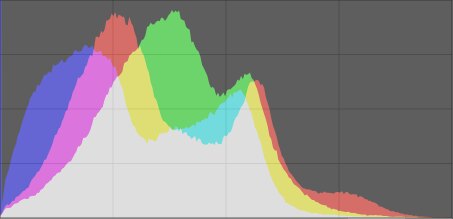
L’istogramma mostra la distribuzione dei pixel per la loro chiarezza per ognuno dei canali colore.
Nello stato predefinito, i dati di tutti i tre canali colore RGB sono mostrati. L’asse delle x va dallo 0% al 100% della luminosità per ciascun canale. L’asse delle y fornisce il conteggio dei pixel con la data luminosità.
Fai click sul penultimo pulsante a sinistra sul pannello per alternare tra scala logaritmica e lineare i dati sull’asse delle y.
The three rightmost colored buttons toggle the display of the red, green and blue color channels.
forma d’onda
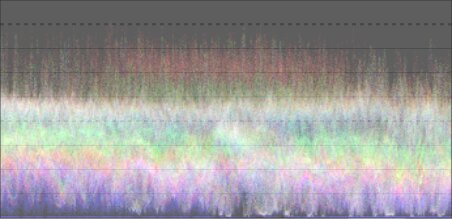
The waveform scope shows similar data to the histogram, but allows you to view that data in a spatial context.
In the “standard” horizontal waveform, the x-axis of the waveform represents the x-axis of the image – the right-hand side of the waveform represents the right-hand side of the image and the left-hand side of the waveform represents the left-hand side of the image.
The y-axis represents the distribution of pixels by lightness for each channel – the dotted line at the top represents 100% lightness (values above this may be clipped), the dotted line in the middle represents 50% lightness, and the bottom of the waveform represents 0% lightness.
La luminosità di ciascun punto della forma d’onda rappresenta il numero di pixel alla data posizione (l’asse delle x) con la data luminosità (l’asse delle y).
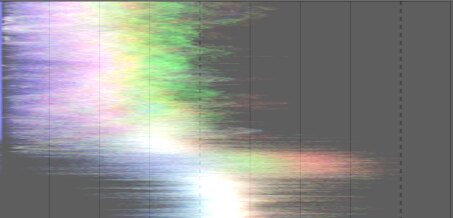
Clicking the second-to-leftmost button on the panel toggles between a horizontal and a vertical waveform. In the vertical waveform, the y-axis of the plot represents the y-axis of the image, and the x-axis represents the distribution of pixels by lightness. The vertical waveform can be useful for portrait-format images, or simply to understand an image in a different way.
Come per l’istogramma, puoi mostrare selettivamente ciascuno dei canali rosso, verde e blu, cliccando sul pulsante relativo.
See Of Histograms and Waveforms for more on Ansel’s waveform scope.
parata rgb
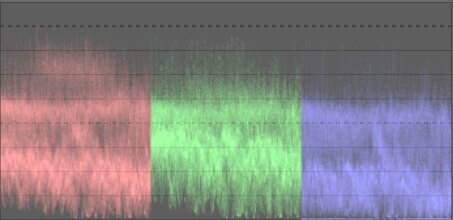
La modalità gamma RGB visualizza le stesse informazioni della forma d’onda, ma i canali rosso, verde e blu sono mostrati uno di fianco all’altro.
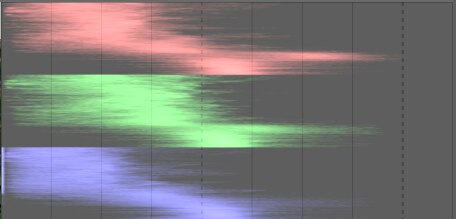
Nella modalità forma d’onda, cliccando sul secondo bottone dalla sinistra del pannello si alternano le visualizzazioni orizzontale e verticale.
La parata RGB può essere utile per abbinare le intensità dei canali rosso, verde e blu. Inoltre può aiutare a capire le differenze tra la qualità singola di ciascun canale.
vettorscopio
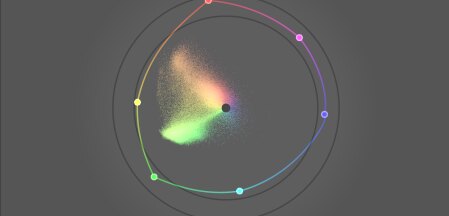
The vectorscope shows chromaticity without regard to either lightness or spatial data.
La distanza dal centro del grafico rappresenta la crominanza e l’angolo rappresenta la tonalità. Le aree del graficono sono colorante in base alla cromaticità del colore a cui corrispondono nell’immagine. Il grafico indica il “volume” del colore rappresentando i colori usati più di frequente con tinte più chiare.
La scala cromatica del vettorscopio può essere sia lineare che logaritmica. Clicca sul secondo pulsante da sinistra sul pannello per alternare le due modalità.
The vectorscope can describe the image in the CIELUV , JzAzBz or RYB colorspace. Clicking the third-to-leftmost button on the panel cycles between u*v*, AzBz and RYB. The CIELUV graph will be faster to calculate, and is a well-known standard. JzAzBz may be more perceptually accurate.
Il grafico include un “anello della tonalità” che rappresenta il massimo valore di crominanza per ciascuna tonalità (in valori RGB limitati) del profilo dell’istogramma corrente. I primari/secondari RGB sono annotati con i cerchi.
note
- The hue ring is not a gamut check, as a color can be within the hue ring, yet out of gamut due to its darkness/lightness.
- When adjusting an image based upon a color checker, faster and more accurate results will come from using calibrate with a color checker in the color calibration module.
- The vectorscope does not have a “skin tone line”, which is a flawed generalization rather than a universal standard.
- The vectorscope represents a colorimetric encoding of an image, which inevitably diverges from a viewer’s perception of the image.
profilo istogramma
I dati dell’immagine sono convertiti in un profilo istogramma prima che l’istogramma stesso venga calcolato. Puoi scegliere questo profilo cliccando col pulsante destro sulle icone simulazione a schermo o controllo gamma sul pannello in basso selezionando il profilo di interesse. Quando la simulazione a schermo o il controllo gamma sono attivati, l’istogramma è mostrato nel profilo di simulazione a schermo.
Siccome l’istogramma viene eseguito alla fine della pixelpipe di anteprima, riceve le informazioni nello spazio colore di visualizzazione. Se stai usando uno spazio colore di visualizazione che “non si comporta bene” (questo è comune per i profili colore degli apparati fisici), allora i colori fuori gamma del profilo di visualizzazione potrebbero essere troncati o distorti.